Jak estetycznie jest oglądać czyjąś historię na Instagramie o pięknym zachodzie słońca, podczas gdy w tle gra relaksująca melodia? Jest coś w połączeniu zapierającego dech w piersiach widoku ze spokojną piosenką, która po prostu sprawia, że jesteś szczęśliwy podczas oglądania.
Muzyka w tle może przenieść Twoje filmy na wyższy poziom i wywołać wszystkie właściwe emocje. Jak więc umieszczasz muzykę w Instagram Stories?
Wystarczy kilka prostych kroków. Użytkownicy Instagrama mogą dodawać swoją ulubioną muzykę do swoich Instagram Stories za pośrednictwem aplikacji i naszego bezpłatnego edytora wideo online. Dowiedzmy się, jak!
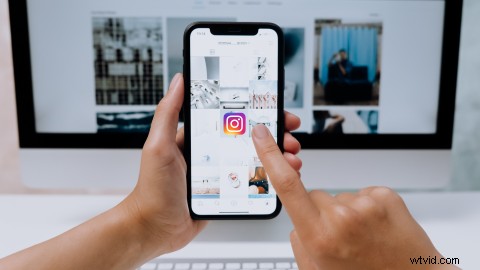
Jak dodać muzykę do relacji na Instagramie za pomocą aplikacji Instagram
Historie na Instagramie są niezwykle popularne ze względu na łatwość ich tworzenia.
Jeśli chcesz udostępnić lub ponownie opublikować dowolną relację na Instagramie z niesamowitym zdjęciem lub filmem, spróbuj dodać muzykę w tle. Instagram oferuje utwory z własnej biblioteki, a także usługi przesyłania strumieniowego, takie jak Spotify, SoundCloud i Shazam. Szybko i za darmo!
Krok 1. Prześlij zdjęcie lub film z relacji na Instagramie
Kliknij przycisk Dodaj w prawym górnym rogu swojego profilu. Następnie kliknij przycisk Story, aby rozpocząć tworzenie relacji na Instagramie. Prześlij zdjęcie lub film. Po zrobieniu historii na Instagramie kliknij trzecią kartę w poprzek (wygląda jak uśmiechnięta buźka). Zobaczysz opcje edycji, kliknij przycisk Muzyka.
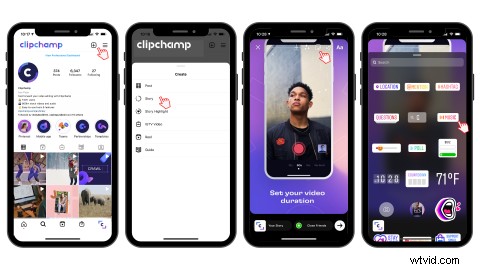
Krok 2. Wybierz swoją muzykę do relacji na Instagramie
Po kliknięciu przycisku Muzyka pojawi się niekończąca się lista muzyki. Dostępne są dwie opcje:Dla Ciebie i Przeglądaj. Możesz posłuchać utworu, klikając przycisk odtwarzania po prawej stronie ekranu. Kliknij piosenkę, którą chcesz dodać do swojej historii na Instagramie, a wrócisz do historii.
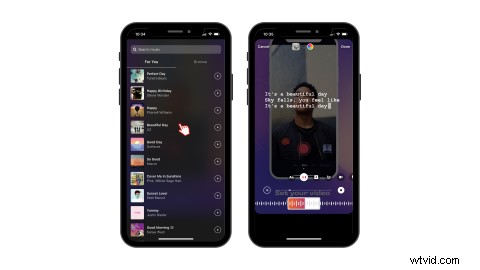
Krok 3. Edytuj muzykę w tle
Instagram automatycznie wybiera fragment piosenki, który według nich Ci się spodoba. Jeśli chcesz inną zwrotkę lub refren, przesuń pasek narzędzi do określonej godziny.
Zobaczysz również 6 opcji wyświetlania nad paskiem narzędzi. Za ich pomocą możesz zmienić wygląd utworu. Wybierz okładkę albumu, inny tekst i obrót.
Kółko po lewej stronie osi czasu będzie reprezentować czas trwania utworu. Możesz wybrać od 5 do 15 sekund. Po zakończeniu kliknij Gotowe.
Po zakończeniu edycji muzyki w tle relacji na Instagramie kliknij Gotowe w prawym górnym rogu.
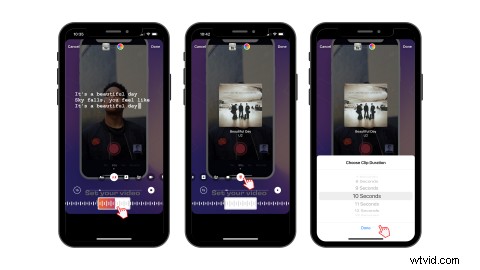
Krok 4. Przenieś lokalizację utworów i opublikuj
Po kliknięciu Gotowe w prawym górnym rogu możesz teraz swobodnie przesuwać okładkę albumu lub teksty piosenek po ekranie. Zmniejsz rozmiar, używając dwóch palców i ściskając piosenkę. Umieść piosenkę w wybranym przez siebie miejscu. Możesz sprawić, że utwór zniknie, przesuwając go całkowicie poza ekran. Kliknij przycisk udostępniania, gdy będziesz gotowy do publikacji.
Jak dodać muzykę do relacji na Instagramie za pomocą Clipchamp
Jeśli chcesz użyć utworu z biblioteki dźwięków, możesz przejrzeć bezpłatną bibliotekę audio Clipchamp i dodać ją do swojej relacji na Instagramie.
Możesz stworzyć swój film Story w naszym edytorze wideo online, dodać ścieżkę dźwiękową i zaoszczędzić! To takie proste. Zagłębmy się w szczegóły dotyczące dodawania muzyki do relacji na Instagramie za pośrednictwem Clipchamp.
Krok 1. Zaloguj się do Clipchamp
Jeśli masz konto Clipchamp, zaloguj się na swoje konto lub zarejestruj się za darmo już dziś.
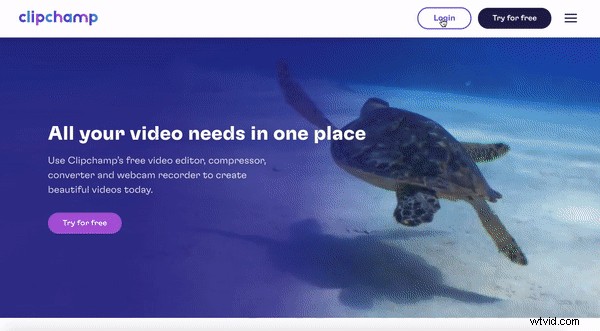
Krok 2. Utwórz nowy projekt
Kliknij fioletowy przycisk + Utwórz wideo i ustaw proporcje na portret 9:16. Wszystkie historie na Instagramie muszą być w proporcjach 9:16. Zmień nazwę swojego filmu.
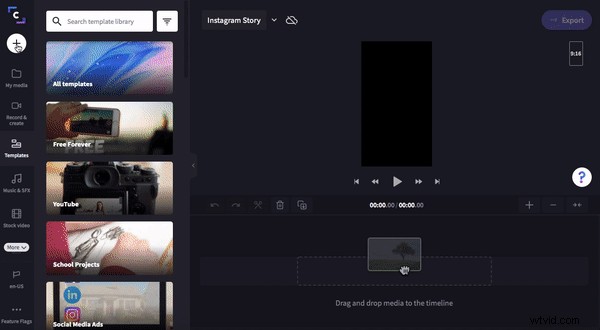
Krok 3. Prześlij swój film z relacji na Instagramie
Kliknij biały przycisk +, aby dodać własne multimedia. Przeciągnij i upuść plik wideo lub przeglądaj pliki. Kliknij film, którego chcesz użyć, a następnie kliknij Gotowe. Przeciągnij i upuść wideo na oś czasu.
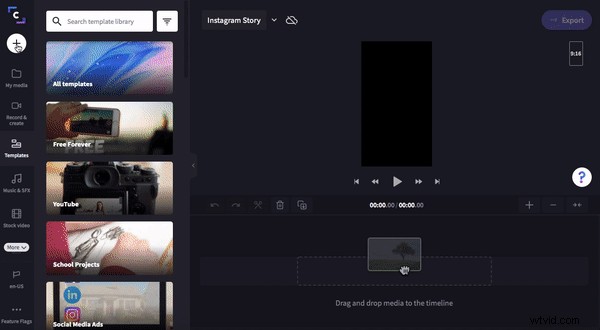
Krok 4. Dodaj dźwięk bez tantiem
Kliknij kartę boczną Muzyka i efekty dźwiękowe. Przeszukaj bibliotekę audio, wpisując określone słowo lub przewiń nasze kategorie. Po znalezieniu utworu, którego chcesz użyć jako podkładu muzycznego Instagram Story, kliknij symbol +. Piosenka zostanie automatycznie umieszczona na Twojej osi czasu.
Ustaw dźwięk o takiej samej długości, jak klip wideo, dzieląc klip za pomocą narzędzia Snip, usuwając niechcianą sekcję za pomocą narzędzia Kosz i przeciągając zielony pasek boczny dokładnie pod klip wideo.
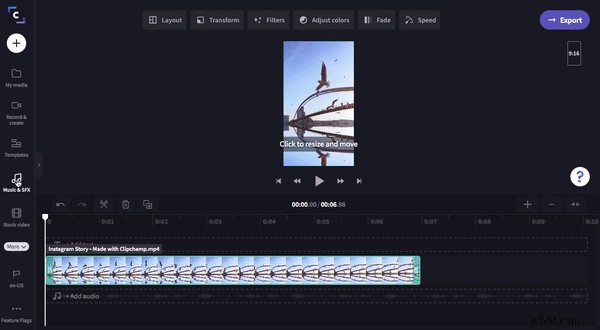
Krok 5. Eksportuj swoją nową relację z Instagrama
Nadszedł czas, aby zapisać swoją historię na Instagramie. Kliknij fioletowy przycisk Eksportuj, wybierz rozdzielczość 720p i maksymalną kompresję, aby przyspieszyć przesyłanie do mediów społecznościowych. Kliknij Kontynuuj, gdy będziesz gotowy do publikacji. Twój film zostanie automatycznie zapisany na pulpicie lub udostępniony bezpośrednio za pomocą opcji wysyłania.
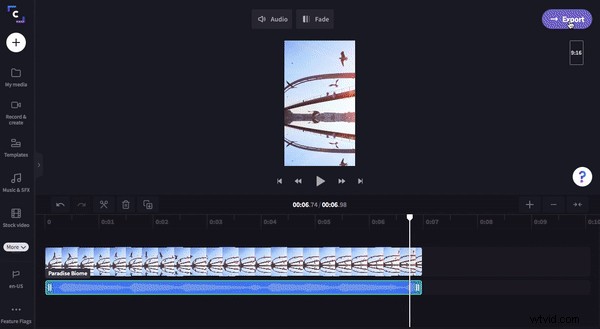
Teraz łatwo umieszczasz muzykę w swoich relacjach na Instagramie za pomocą aplikacji lub Clipchamp!
Mamy nadzieję, że nauczyłeś się dodawać muzykę do swoich relacji na Instagramie i z powodzeniem możesz ją zastosować w praktyce.
Oba sposoby dodawania muzyki do Instagram Stories są szybkie, bezpłatne i niezwykle skuteczne.
Oznacz nas w swoich relacjach na Instagramie, jeśli zrobiłeś to przez Clipchamp! Aby uzyskać więcej informacji na temat postów wideo na Instagramie, zapoznaj się z naszym blogiem Instagram Reels dla małych firm marketingowych.
